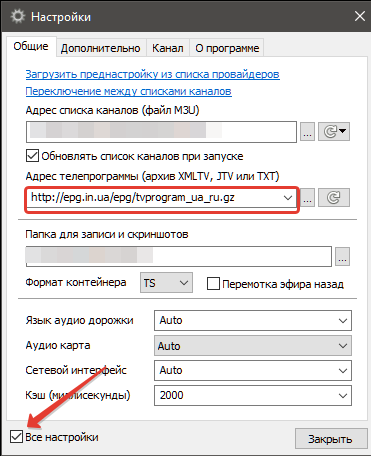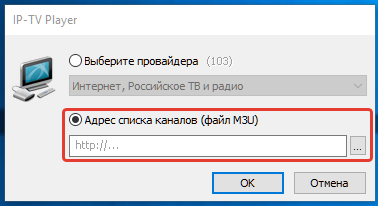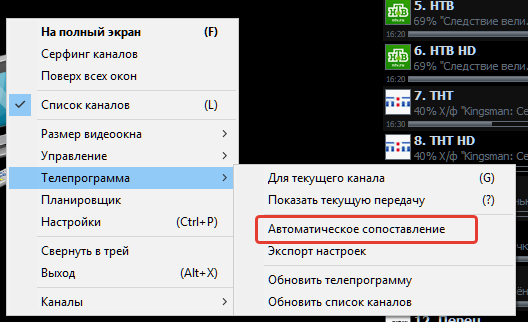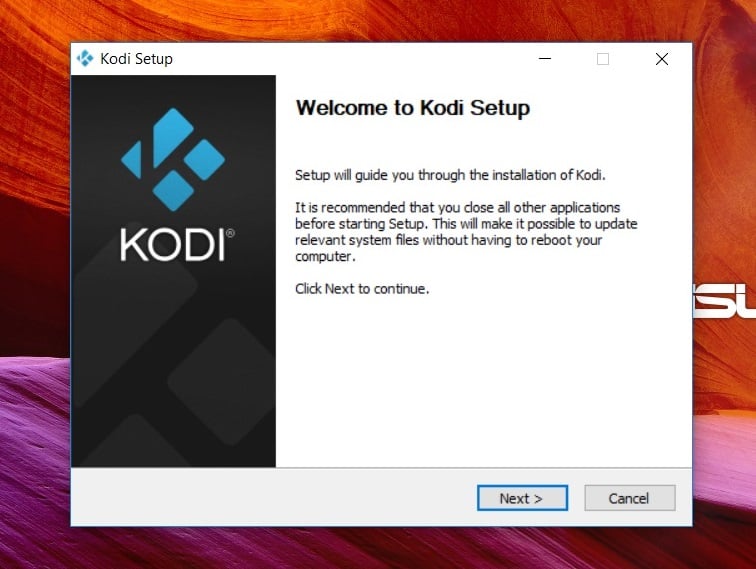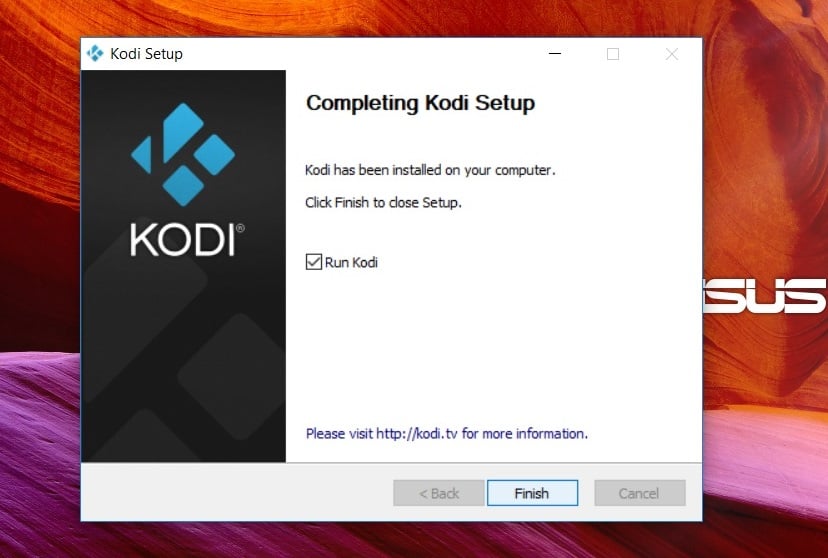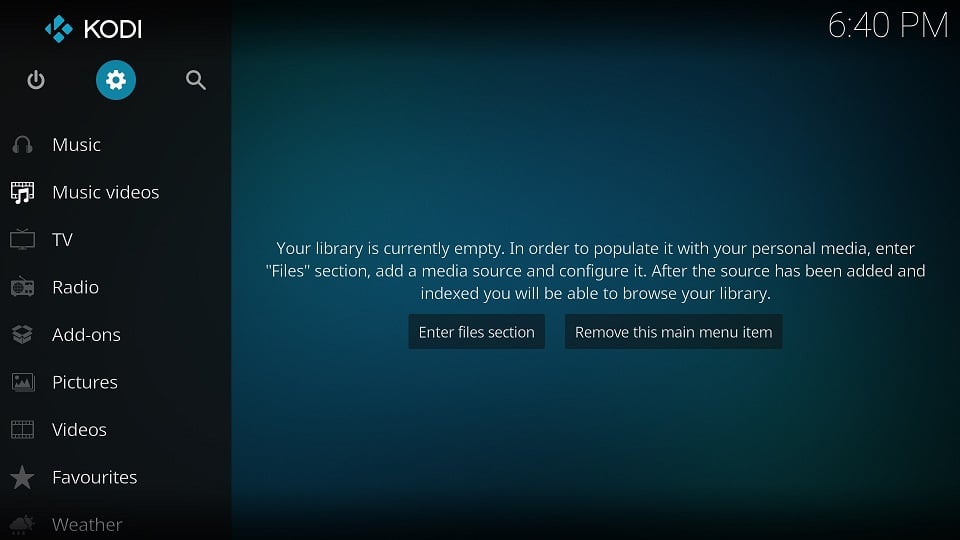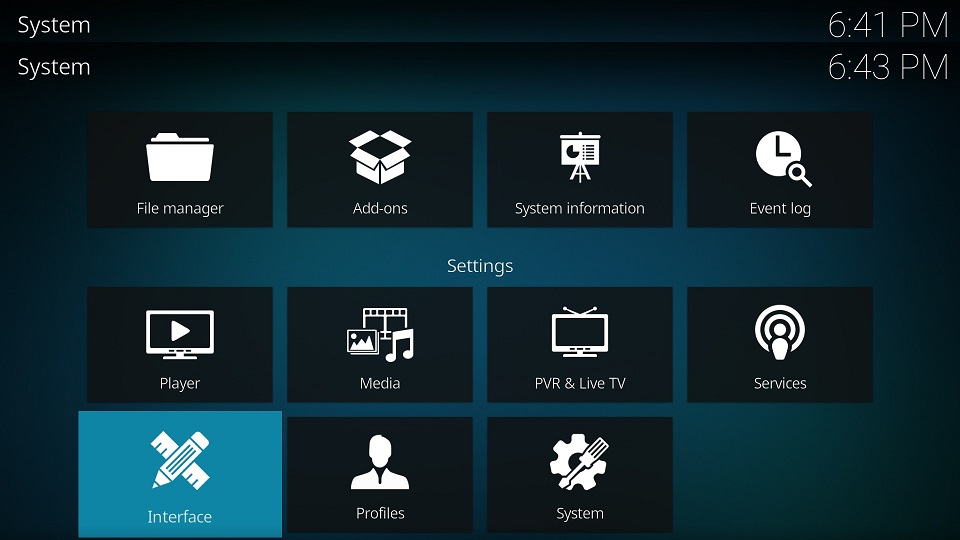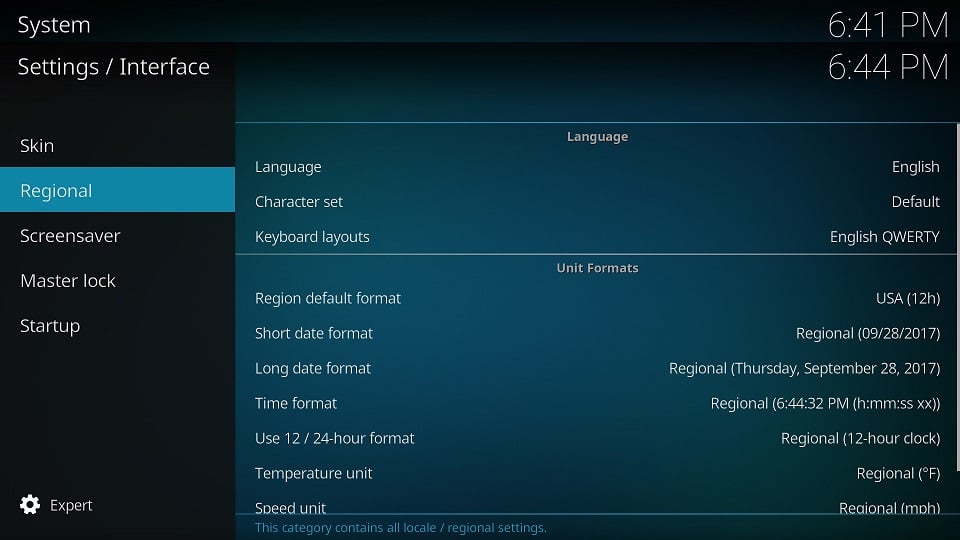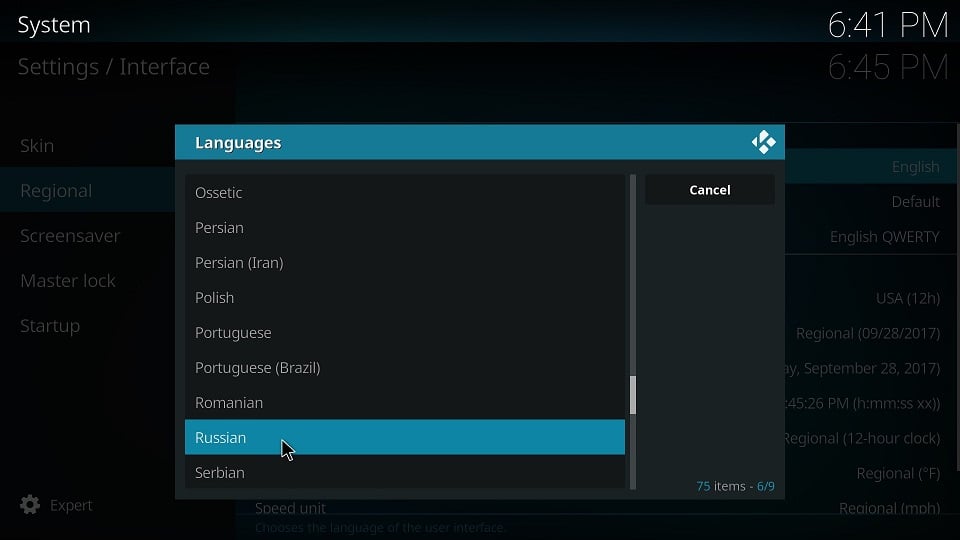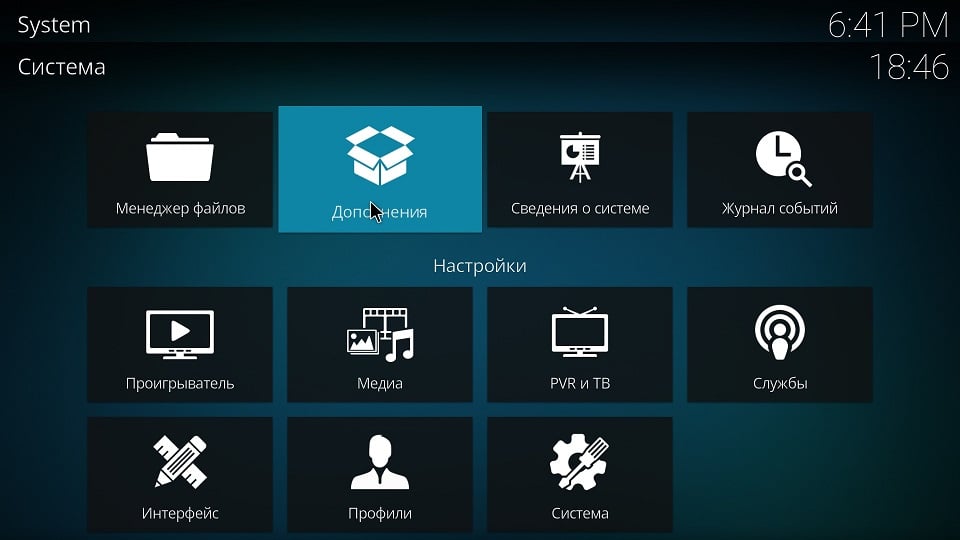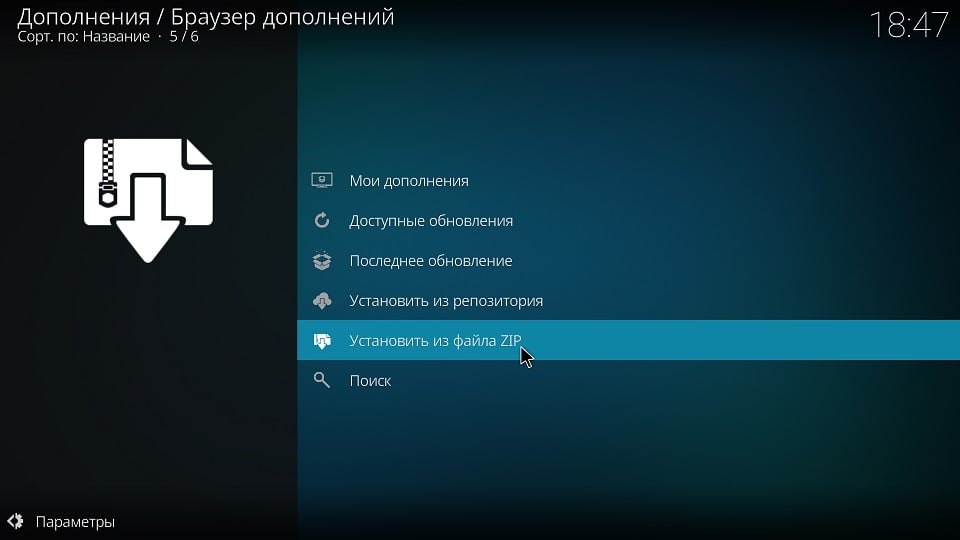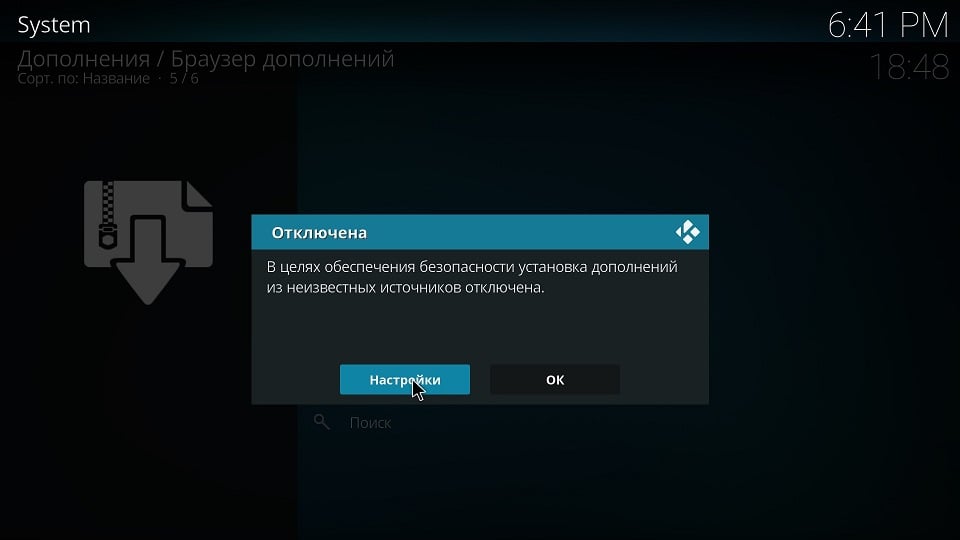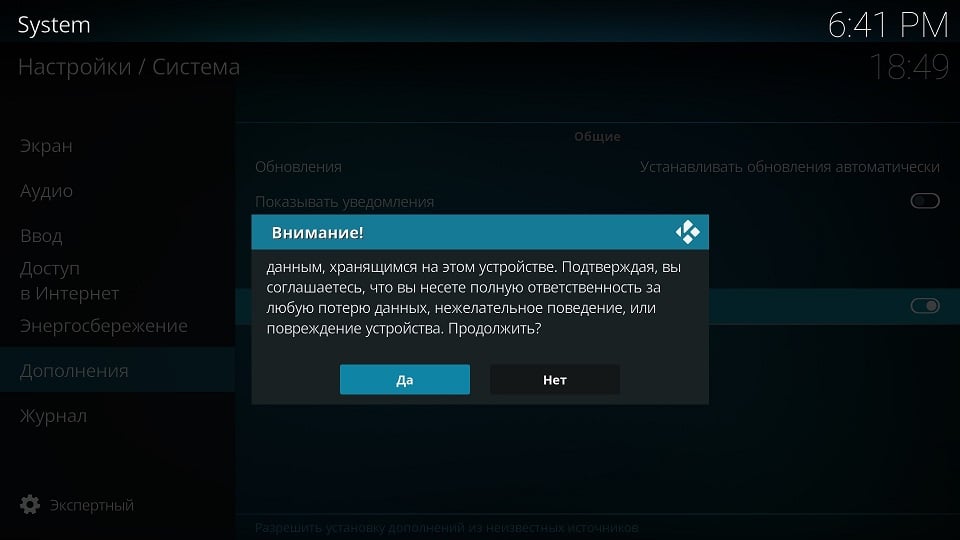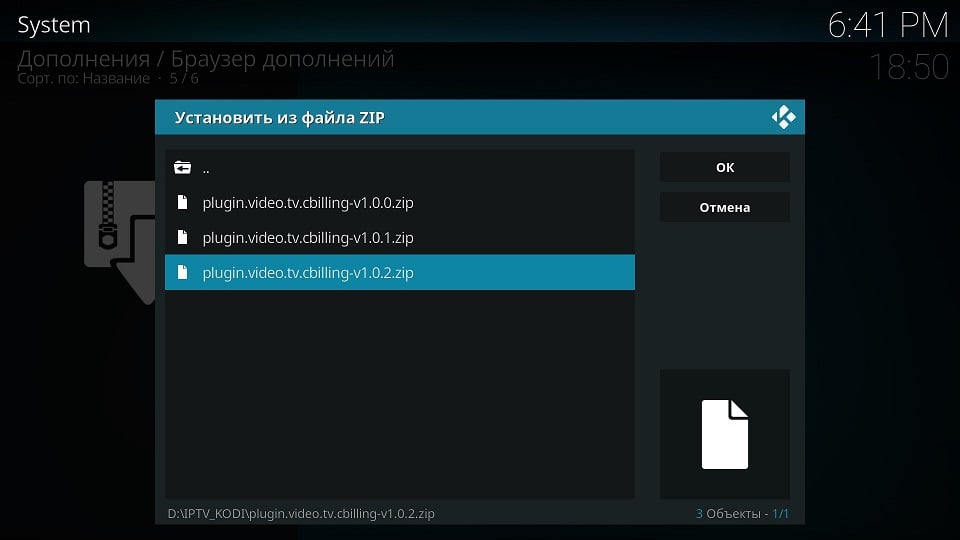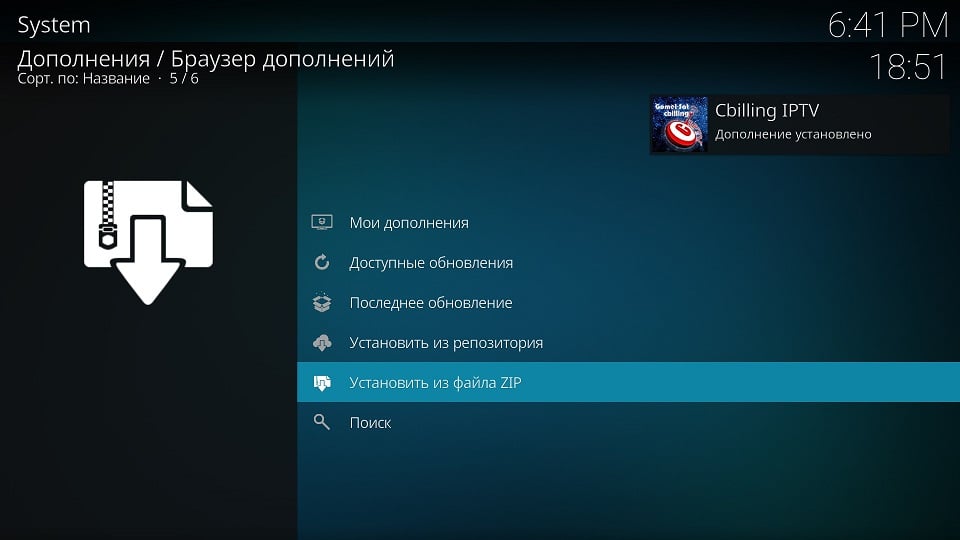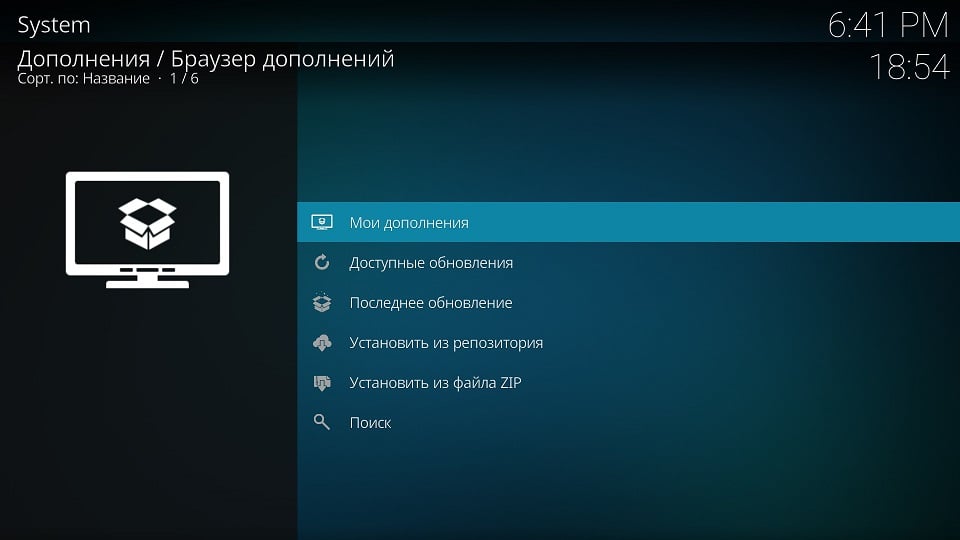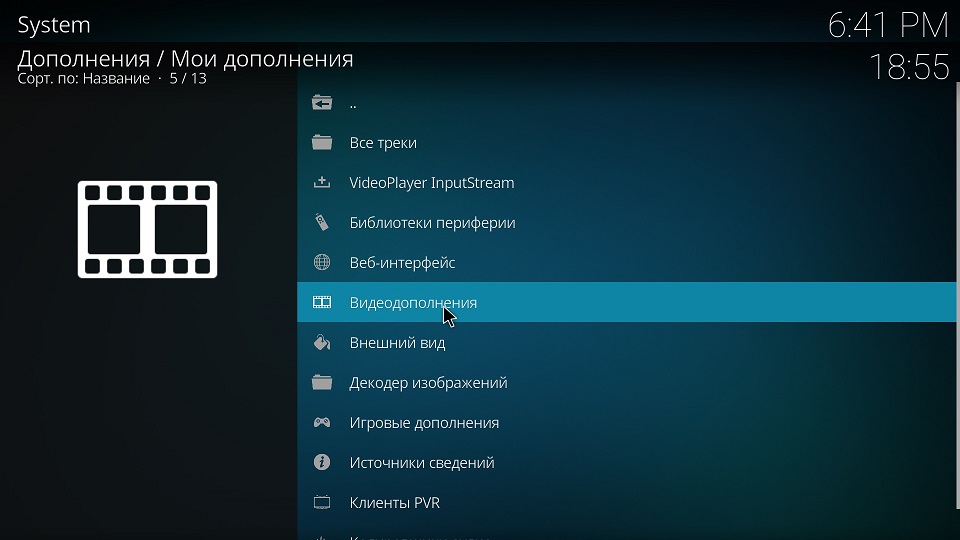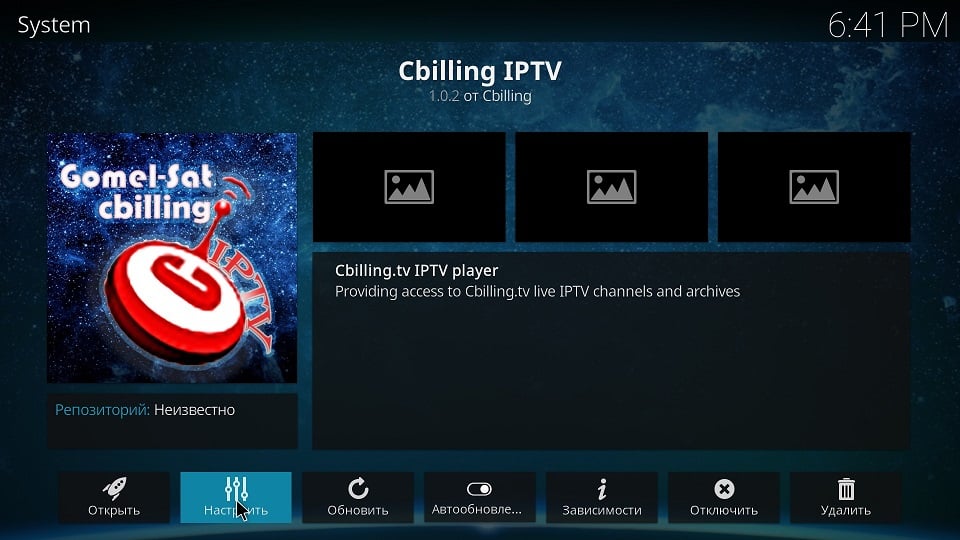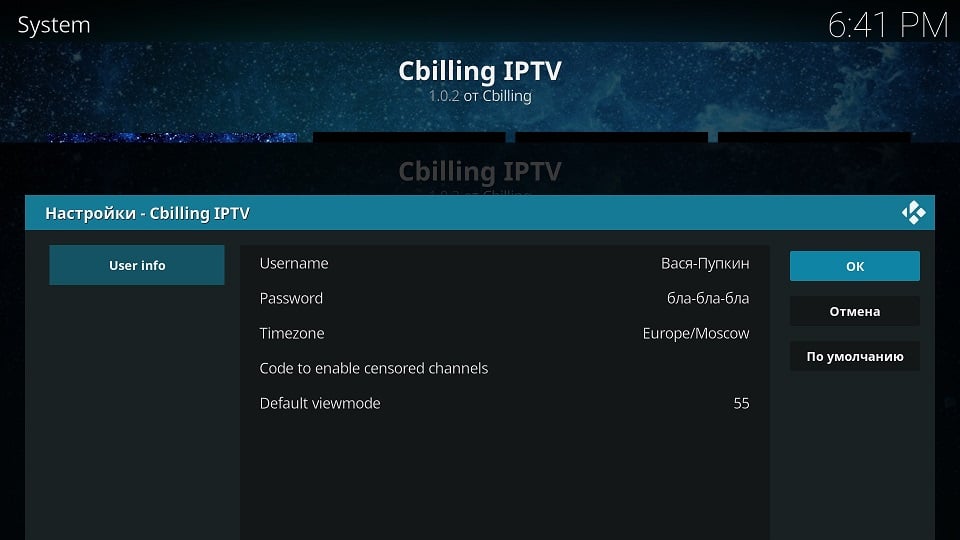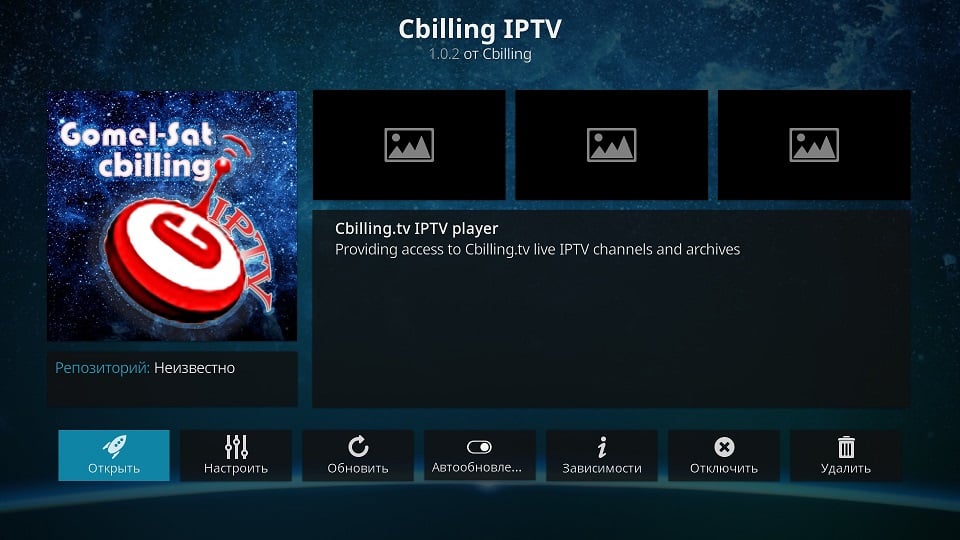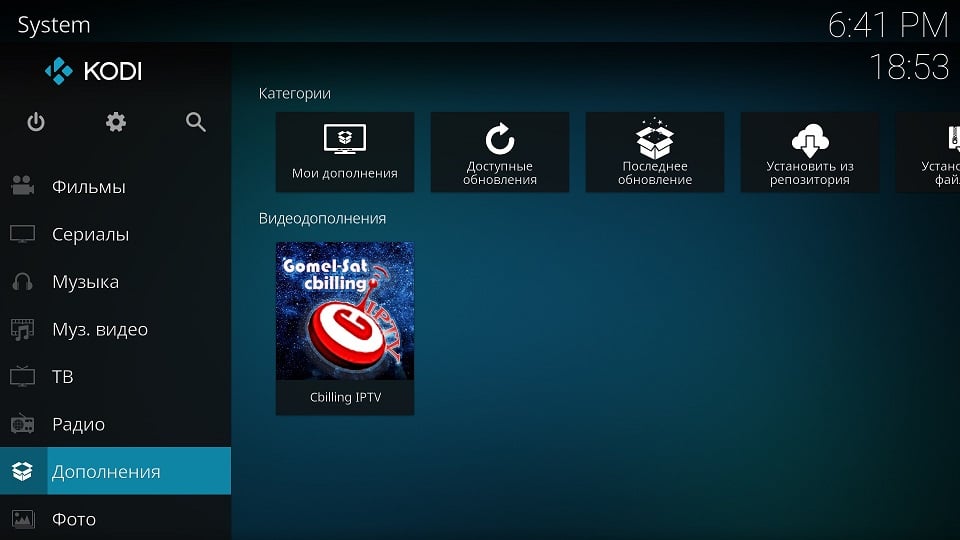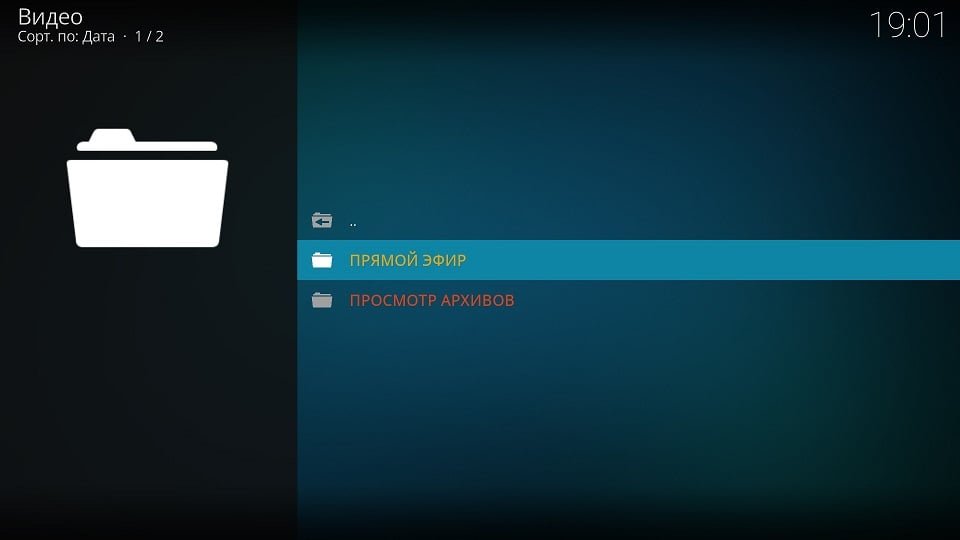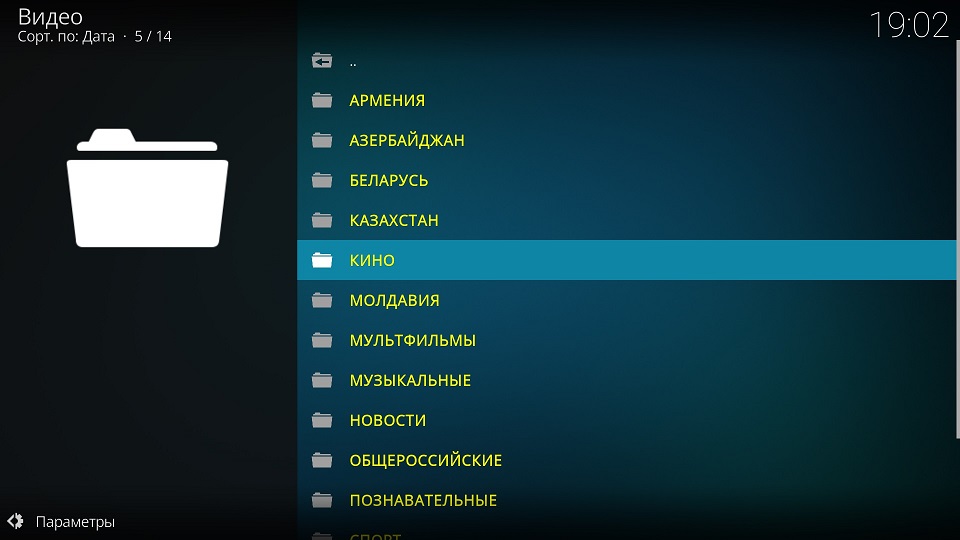Поиск
Показаны результаты для тегов '(windows)'.
Найдено: 3 результата
-
Обсуждаем настройку и просмотр IP-TV на компьютере
- 373 ответа
-
- компьютере
- просмотра
-
(и ещё 4 )
C тегом:
-
После покупки пакета на сайте cbilling.tv Вам станет доступна страница с различными форматами плейлиста и настройками. Для просмотра интернет-телевидения на компьютере нам понадобится IPTV-плеер При первом запуске после установки плеера нам предложит указать нашего iptv-провайдера, выбираем пункт Адрес списка каналов и вставляем туда ссылку публичного автообновляемого плейлиста, который выдало в биллинге на странице настроек После того, как наш список с каналами прогрузился, нажимаем в плеере Настройки и в открывшемся окошке ставим галочку "Все настройки". Программа перезапустится автоматически и для Вас станет доступен более широкий спектр настроек плеера. Всё что остаётся сделать - выбрать "Адрес телепрограммы" как на скриншоте и нажать рядом кнопку со значком "обновить", подождать сообщение об успешной загрузке телепрограммы. Далее вызываем контекстное меню щелчком правой кнопкой мыши по экрану плеера, выбираем пункт "Телепрограмма - Автоматическое сопоставление" и ждем окончания процесса. После чего на многих каналах Вы увидите полосу прогресса идущих телепрограмм.
-
- компьютере
- ip-tv
-
(и ещё 3 )
C тегом:
-
Давайте рассмотрим вариант просмотра IPTV на компьютере через Kodi (XBMC Media Center) и видео плагин plugin.video.tv.cbilling-v1.0.2 Данный плагин написал пользователь нашего ресурса - DustPhoebe , за что ему отдельная благодарность и он же в дальнейшем будет поддерживать его и сможет ответить на возникшие у вас вопросы, тема будет создана по плагину отдельно. Итак, нам нужно скачать KODI под свою версию винды и сам плагин video.tv.cbilling Так же KODI можно скачать для различных платформ ТУТ После того как скачали все, приступаем к установке KODI Соглашаетесь с запуском после установки Видим вот такой приятный интерфейс на английском естественно, нам нужно будет зайти в пункт с шестеренкой и установить русский язык Смену языка сможем произвести в пункте меню Интерфейс Тут мы выбираем строку Регионал и выбираем русский язык из выпадающего списка После того как вы установили русский язык нужно установить сам видео плагин. Для этого переходите в меню Дополнения Выбираете установку из ZIP файла. И вероятнее всего вы получите уведомление как ниже на скрине. Нужно разрешить установку сторонних приложений. Нужно кликнуть настроить. Тут кликаем Да, мы все поняли и со всем согласны )) Переходим после этих процедур к установке плагина В процессе установки увидите информации что плагин установлен Теперь нам нужно произвести настройки плагина, прописать логин и пасс из биллинга, переходим в Мои дополнения В моих дополнениях открываем Видеодополнения и видим наш плагин Выбираем пункт Настроить Прописываем логин и пасс и кликаем OK Теперь можем запускать наш плагин, сделать это можно тут же кликнув на Открыть Или же запускать плагин уже из меню Дополнений После старта собственно наблюдаем все как и ниже на скринах Приятного просмотра! plugin.video_tv.cbilling-v1.0.2.zip